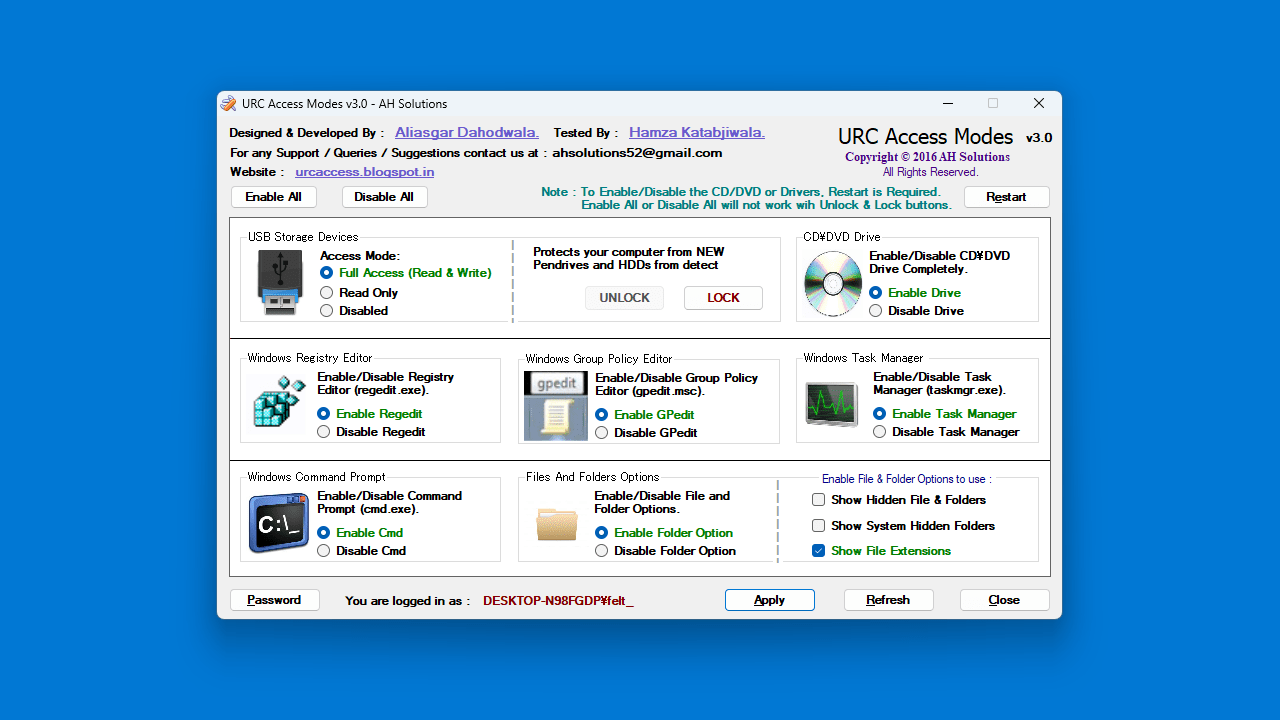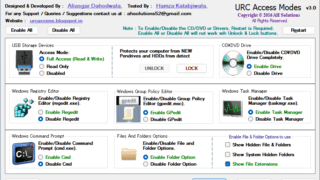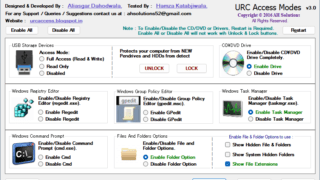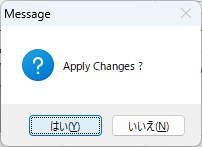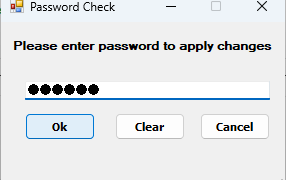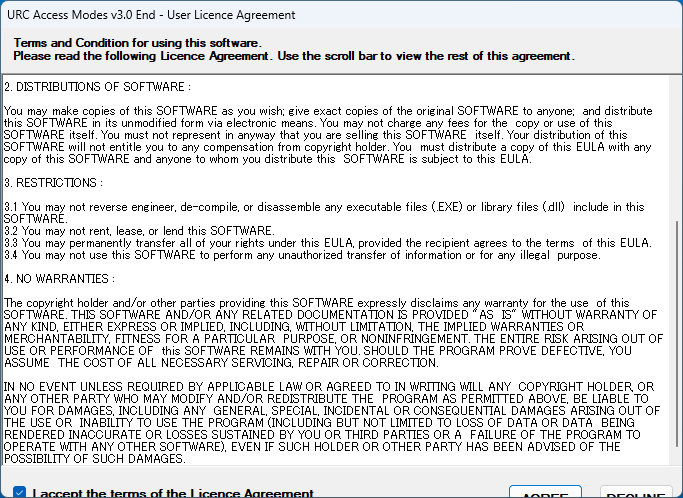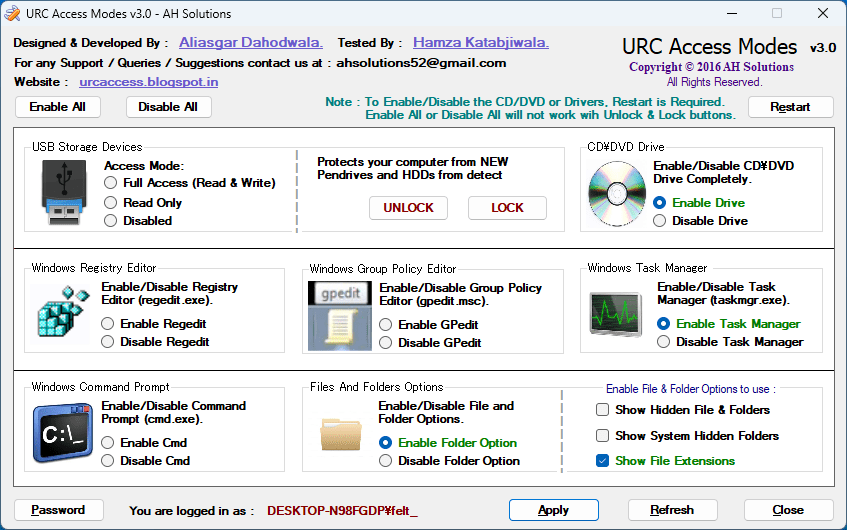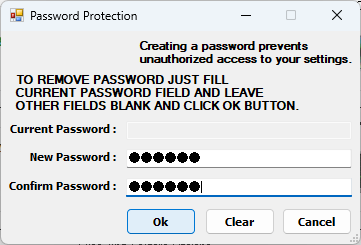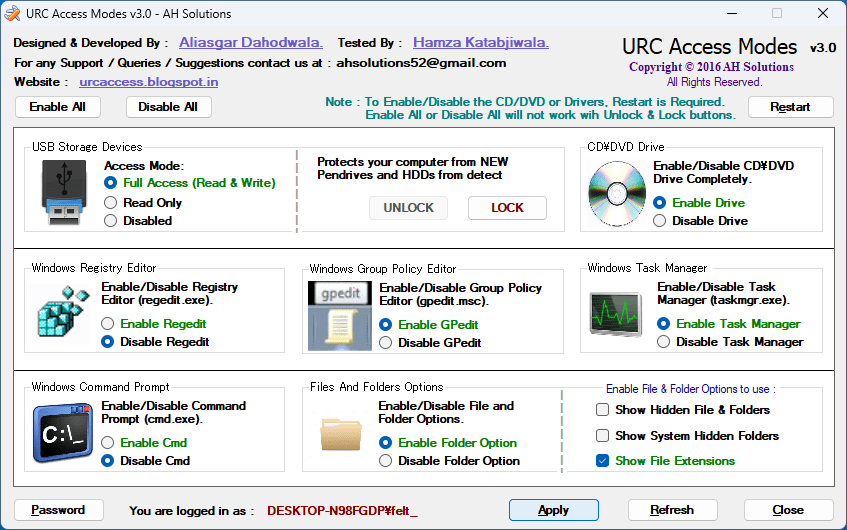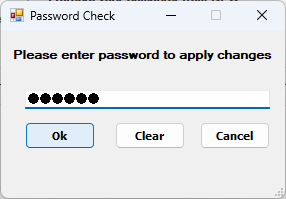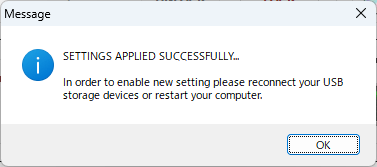Windows の USB ドライブ、コマンドプロンプト、レジストリエディタなどの機能を無効にすることができる管理ツール
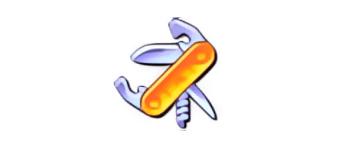
Windows の USB ドライブ、CD/DVD ドライブ、レジストリエディタ、グループポリシーエディタ、タスクマネージャ、コマンドプロンプト、フォルダオプションを無効にして機能を制限することができるセキュリティツール。
URC Access Modes の概要
URC Access Modes は、ラップトップ(ノートブック)PC のファン回転数を制御するアプリケーションです。
URC Access Modes の機能
URC Access Modes で利用できる主な機能の一覧です。
| 機能 | 概要 |
|---|---|
| メイン機能 | Windows の重要な機能を無効にする |
| 機能詳細 | ・USB ドライブ、CD/DVD ドライブ、レジストリエディタ、グループポリシーエディタ、タスクマネージャ、コマンドプロンプト、フォルダオプションを有効または無効にできます。 |
Windows の重要な機能を無効にすることができます
URC Access Modes は、Windows の USB ドライブ、CD/DVD ドライブ、レジストリエディタ (Regedit.exe)、グループポリシーエディタ (gpedit.msc)、タスクマネージャ、コマンドプロンプト (cmd.exe)、フォルダオプションを無効にして、ユーザーが使用できる機能を制限することができるセキュリティツールです。
URC Access Modes を使用すると、デスクトップ/ラップトップ PC を完全に保護および制御できます。
使用するにはパスワードが必要です
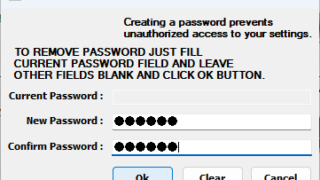 URC Access Modes を使用すると、USB を無効にして他人によるデータへの不正なアクセスを防止したり、レジストリエディタやコマンドプロンプトを無効にして、不正なコードの実行を防止することができます。
URC Access Modes を使用すると、USB を無効にして他人によるデータへの不正なアクセスを防止したり、レジストリエディタやコマンドプロンプトを無効にして、不正なコードの実行を防止することができます。
アプリケーションはパスワードで保護されているので、パスワードを知っている本人しか設定を変更することができません。
コンピュータを安全に保護することができます
URC Access Modes は、PC の一部の重要な機能を無効にすることで、外部および内部の両方の悪用からコンピュータを安全に保つことができるアプリケーションです。家庭または職場の PC を不要な操作から守りたい場合に役に立ちます。
機能
- フリーウェア:URC ACCESS MODES は 100% フリーウェアです
- Windows プラットフォーム:Windows XP、Vista、Windows 7、8、10 (32 ビットと 64 ビットの両方) をサポートします。
- USB デバイスの制御:ペンドライブ、外付けハードディスクなどの USB 大容量記憶装置を有効/無効にし、読み取り専用にします。ただし、USB マウス、キーボード、ウェブカメラ、プリンタなどの周辺機器は正常に動作します。
- CD/DVD ドライブの制御:CD/DVD ドライブを有効/無効にします。
- Windows レジストリの制御:レジストリを有効/無効にして、レジストリへの不正アクセスを防止します。
- パスワードで保護されています:アプリはパスワードで保護されているため、変更を行うにはパスワードが必要です
- 使いやすさ:フレンドリーなインターフェースのため、使いやすいです。
- ポータブル:ポータブルです。セットアップは必要ありません。
- Windows コマンド プロンプトを制御する:コマンド プロンプト (cmd.exe) を有効/無効にして、不正なアクセスを防ぎます。
- グループ ポリシーの制御:グループ ポリシー エディター (gpedit.msc) を有効/無効にして、不正なアクセスを防ぎます。
- Windows タスク マネージャーの制御:タスク マネージャー (taskmgr.exe) を有効/無効にして、不正なアクセスを防止します。
- フォルダー オプション:プロテクターを使用してファイルとフォルダオプションを非表示にします
使い方
インストール
1.インストール方法
URC Access Modes は、インストール不要で使用できます。
- ダウンロードした RAR ファイルを解凍し、EXE ファイルを実行します。
- ライセンスが表示されます。「I accept the terms of the License Agreement」を選択して[AGREE]ボタンをクリックします。
基本的な使い方
1. 基本的な使い方
- はじめに、左下の[Password]ボタンをクリックします。
- パスワードを入力して[OK]をクリックします。
- 有効または無効にしたいアイテムを設定して、[Apply]ボタンをクリックします。
- 確認画面が表示されるので、[はい]をクリックします。
- パスワードを入力して[OK]をクリックします。
- 設定が適用されました。